Cómo desbloquear la pantalla en teléfonos y tabletas Android
Se recomienda crear una contraseña fácil de recordar para su teléfono inteligente, pero aún así podría olvidarla. Quizás se trate de un teléfono antiguo que ha estado en su cajón durante años. O simplemente obtiene un dispositivo de segunda mano que está bloqueado. Cualquiera sea la razón, aún es posible recuperar el acceso a su teléfono sin la contraseña. Este artículo proporciona una guía completa sobre cómo recuperar el acceso a su teléfono. Cómo desbloquear un teléfono de manera eficaz y rápida en diversos escenarios.

En este articulo:
- Parte 1: ¿Qué significa desbloquear el teléfono?
- Parte 2: Cómo desbloquear cualquier teléfono Android sin contraseña
- Parte 3: Cómo desbloquear un teléfono a través de una cuenta de Google
- Parte 4: Cómo desbloquear un teléfono con Buscar mi dispositivo
- Parte 5: Cómo desbloquear un teléfono Android en modo de recuperación
- Parte 6: Cómo desbloquear un teléfono usando ADB
- Parte 7: Cómo desbloquear un teléfono a través de Smart Lock
- Parte 8: Cómo desbloquear una marca de teléfono específica
- Parte 9: Preguntas frecuentes sobre el desbloqueo del teléfono
Parte 1: ¿Qué significa desbloquear el teléfono?
Desbloquear un teléfono tiene dos significados: Desbloquear un teléfono de un determinado operador Para utilizar cualquier red compatible o para evitar el bloqueo de pantalla de un teléfono. En este artículo, nos centramos principalmente en el segundo significado y proporcionamos métodos prácticos para ayudar a los usuarios de Android a acceder a un teléfono bloqueado.
Parte 2: Cómo desbloquear cualquier teléfono Android sin contraseña
Desbloquear el teléfono cuando se olvida la contraseña suena complicado, pero existen algunas aplicaciones de desbloqueo potentes que pueden simplificar el proceso. iToolab UnlockGo (Android), por ejemplo, es una de esas herramientas que permite eliminar el bloqueo de pantalla del dispositivo sin ninguna restricción.
Características principales del software de desbloqueo de teléfonos Android
1. Desbloquee cualquier bloqueo de pantalla en un dispositivo Android sin la contraseña.
2. Admite todos los tipos de bloqueo de pantalla, incluidos PIN e ID facial.
3. Fácil de usar y no necesita conocimientos técnicos.
4. Compatible con Samsung, Motorola, Google, LG, Huawei, etc.
5. Incluye una función adicional: omisión de FRP de Google.
6. A continuación el procedimiento para desbloquear un celular sin la contraseña:
Instalar UnlockGo
Inicie el software de bloqueo del teléfono Android una vez que lo instale en su PC. Elija Quitar bloqueo de pantalla desde la interfaz de inicio.

Conéctate a tu teléfono
Conecte su teléfono a su PC con un cable USB compatible. Haga clic en el botón comienzo Botón y elige la marca de tu dispositivo.
Si estás usando un teléfono Samsung con Android 12, presiona Eliminar el bloqueo de pantalla de Samsung con un solo clic, y golpea el desbloquear botón.
Para desbloquear un teléfono Samsung antiguo, elija Desbloquear Samsung sin pérdida de datos y siga las instrucciones.

Desbloquea tu teléfono
A continuación, pon el teléfono en modo de recuperación siguiendo las instrucciones que aparecen en pantalla. A continuación, el software comenzará a eliminar el bloqueo de pantalla de inmediato. Cuando haya terminado, verás la pantalla de confirmación. Desconecta el teléfono, reinícialo y establece una nueva contraseña.

Parte 3: Cómo desbloquear un teléfono a través de una cuenta de Google
Cuando adquieres un teléfono Android, tienes que activarlo con una cuenta de Google. Esto no solo hace una copia de seguridad de tus datos en la nube, sino que también te permite omitir la pantalla de bloqueo de Android si olvidaste tu PIN o patrón.
Requisitos previos:
1. Su teléfono está asociado a una cuenta de Google.
2. Su teléfono tiene Android 4.4 o anterior.
3. Aún recuerdas las credenciales de la cuenta de Google.
Estos son los pasos para desbloquear la contraseña de un teléfono Android sin perder datos:

Ingrese continuamente un PIN o patrón incorrecto hasta que su teléfono se desactive y muestre la pantalla de llamada de emergencia.
Toque en el Olvidé el patrón o Olvidé mi PIN botón en la esquina inferior derecha.
A continuación, escriba la cuenta de Google y la contraseña asociadas.
Nota:
Si ha configurado la pregunta y respuesta de seguridad, también podrá ingresar al teléfono bloqueado seleccionando y respondiendo la pregunta.0
Parte 4: Cómo desbloquear un teléfono con Buscar mi dispositivo
Buscar mi dispositivo de Google Está desarrollado para rastrear y controlar teléfonos Android perdidos de forma remota. Si bien no cuenta con una función de desbloqueo, puedes realizar un restablecimiento de fábrica y desbloquear tu teléfono con una cuenta de Google de forma gratuita en línea o en otro teléfono Android.
Requisitos previos:
1. Has configurado Buscar mi dispositivo en tu teléfono.
2. Su teléfono ejecuta Android 5.0 o superior.
3. Has agregado una cuenta de Google en tu dispositivo.
4. Su teléfono se está conectando a una conexión a Internet.
5. Necesitarás una PC o un teléfono Android accesible.
Tenga en cuenta que de esta forma se borrarán todos los datos, aplicaciones y configuraciones personales de su teléfono. Este es el flujo de trabajo para omitir la pantalla de bloqueo de Android sin una contraseña:
Desbloquear un teléfono mediante el sitio web Find My Device
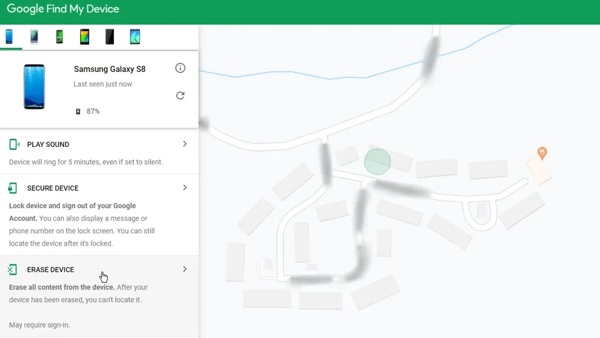
Vaya al sitio web Buscar mi dispositivo de Google en un navegador e inicie sesión con la cuenta de Google asociada.
Seleccione su teléfono bloqueado en la parte superior izquierda y Google rastreará su dispositivo en el mapa.
A continuación, haga clic en el BORRAR DISPOSITIVO botón y confirme la acción.
Nota:
Si no puede encontrarlo BORRAR DISPOSITIVO botón, haga clic Dispositivo de restablecimiento de fábrica.
Desbloquear un teléfono con la aplicación Find My Device

Ejecuta la aplicación Find My Device en otro teléfono Android. Puedes descargarla de forma gratuita desde Play Store. Inicia sesión en tu cuenta de Google.
Toca el nombre de tu teléfono en la parte superior de la pantalla y toca el BORRAR botón en la caja de herramientas.
Cuando se le solicite, toque BORRAR de nuevo.
Parte 5: Cómo desbloquear un teléfono Android en modo de recuperación
El modo de recuperación es una característica única del sistema integrada en casi todos los dispositivos Android. Ofrece un conjunto de herramientas para diagnosticar y resolver problemas de software en Android. En resumen, te permite desbloquear tu teléfono de forma gratuita con un restablecimiento de fábrica. Dado que borra todo el contenido y la configuración de tu teléfono, es mejor que hagas una copia de seguridad de tu dispositivo antes del proceso. La ventaja es que de esta manera no se requiere software ni hardware adicional.

Mantenga presionado el Energía hasta que aparezca la pantalla de apagado. Luego, apaga el teléfono.
Consejo: Si la pantalla de apagado ofrece un Modo de recuperación Opción, tócala directamente.
Pon tu teléfono en modo recuperación:
En los teléfonos Samsung, mantenga presionada la tecla Sube el volumen + Energía Mantenga presionados los botones al mismo tiempo. Siga presionando la combinación de botones cuando vea el logotipo de Samsung. Suelte los botones cuando vea la pantalla del modo de recuperación.
En Motorola y la mayoría de los dispositivos Android, mantenga presionada la tecla Bajar volumen + Energía botones simultáneamente hasta que aparezca el Modo Recuperación.
Utilice los botones de volumen para desplazarse hasta el Borrar datos / restablecimiento de fábricay presione el botón de Encendido para seleccionarlo.
Cuando se le solicite, seleccione Sí para comenzar a restablecer los valores de fábrica de su teléfono.
Cuando termine, desplácese hasta Reiniciar sistema ahoray selecciónelo para iniciar en el modo normal.
Parte 6: Cómo desbloquear un teléfono usando ADB
ADB son las siglas de Android Debug Bridge. Es una herramienta de línea de comandos para acceder a tu sistema y realizar una variedad de tareas. Por supuesto, te permite desbloquear un teléfono Android si olvidaste el PIN o la contraseña.
Requisitos previos:
1. Para este método se requiere una PC y un cable USB compatible.
2. Debes tener habilitado el modo de depuración USB en tu teléfono.
Además, este método funciona con líneas de comando, por lo que no es una buena opción para quienes no son expertos en tecnología.

Vaya a la página web de herramientas de la plataforma Android SDK y descargue las herramientas de la plataforma según su sistema operativo. Descomprima el archivo en una nueva carpeta.
Localice la nueva carpeta y presione el botón Cambio tecla de su teclado mientras hace clic derecho en un área vacía. Elija Abra la ventana de PowerShell aquí para abrir una ventana del símbolo del sistema.
Conecte su teléfono bloqueado a su PC con un cable USB.
Aporte dispositivos adb, y golpea el Ingresar Tecla. Si ADB reconoce tu teléfono, continúa. Si no, desconecta el teléfono, reinícialo y vuelve a conectarlo a tu PC.
A continuación, ejecute los siguientes comandos:
shell adb
CD /data/data/com.android.providers.settings/databases
configuración de sqlite3.db
actualizar el valor establecido del sistema = 0 donde nombre = 'lock_pattern_autolock';
actualizar el valor establecido del sistema = 0 donde nombre = 'lockscreen.lockedoutpermanfully';
.abandonar
Reinicia tu teléfono y debería desbloquearse con cualquier patrón.
Parte 7: Cómo desbloquear un teléfono a través de Smart Lock
Google Cerradura inteligente Extender bloqueo es una función nativa de los teléfonos Android. Permite omitir la pantalla de bloqueo sin perder datos al detectar acciones específicas o cuando el teléfono Android bloqueado está cerca de ubicaciones y dispositivos de confianza.
Requisitos previos:
1. Has configurado Smart Lock en tu teléfono.
2. Coloque su teléfono lo más cerca posible de lugares y dispositivos de confianza.
3. Has accedido a tu teléfono dentro de las 4 horas.
Estos son los pasos para configurar Smart Lock en un teléfono Android:
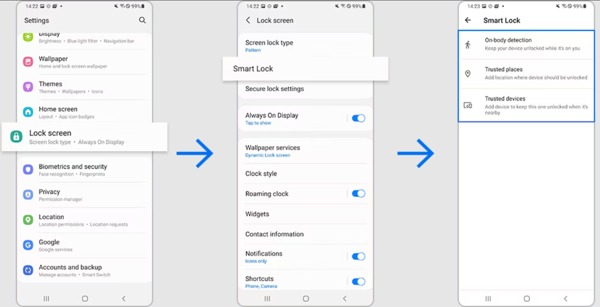
Vaya a la pestaña Pantalla de bloqueo en la aplicación Configuración. La navegación es un poco diferente en los teléfonos inteligentes.
Tocar Cerradura inteligente o Extender bloqueoy siga las instrucciones para configurarlo.
Aquí puedes ver tres tipos de Smart Lock:
Detección corporal:Mantenga su teléfono desbloqueado cuando lo tenga consigo.
Lugares de confianza:Su teléfono permanece desbloqueado en ubicaciones confiables.
Dispositivos confiables:su dispositivo permanece desbloqueado cuando está cerca o conectado al dispositivo de confianza.
Seleccione y configure los tipos de Smart Lock según sus preferencias. Luego, Android omitirá la pantalla de bloqueo automáticamente siempre que se cumplan las condiciones.
Parte 8: Cómo desbloquear una marca de teléfono específica
Además de las formas generales de desbloquear un teléfono sin contraseña, algunos fabricantes lanzan herramientas de administración de dispositivos para sus productos, como Find My Mobile de Samsung y Pixel Repair Tool de Google.
Cómo desbloquear un teléfono Samsung en Find My Mobile
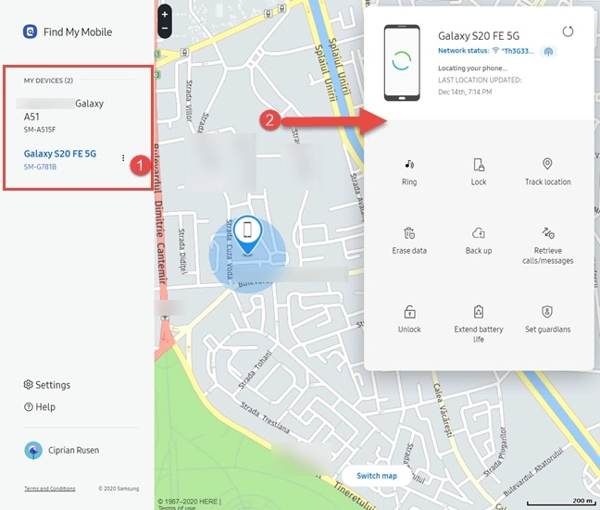
Si ha configurado Encuentra mi teléfono en tu teléfono, visita el sitio web Find My Mobile de Samsung cuando quieras desbloquearlo.
Inicie sesión con su cuenta Samsung, elija su teléfono en la lista y haga clic en desbloquear en la barra de herramientas.
Si se le solicita, ingrese nuevamente la contraseña de su cuenta Samsung y desbloquee su dispositivo de forma remota.
Cómo desbloquear un teléfono Pixel con la herramienta de reparación Pixel

Conecte su teléfono a una computadora con un cable USB.
Vaya a pixelrepair.withgoogle.com en su navegador, haga clic en Empezar, seleccione su operador y haga clic en próximo.
Siga las instrucciones en pantalla para ingresar. Modo de arranque rápido En su dispositivo, resalte Modo de rescate con los botones de volumen y selecciónelo con el Energía botón.
A continuación, haga clic en Restablecimiento de fábrica y reinstalación en la herramienta de reparación de píxeles.
Preguntas frecuentes.
-
¿Cómo desbloquear cualquier contraseña de teléfono mediante una llamada de emergencia?
Ingrese la contraseña incorrecta una y otra vez hasta que aparezca la pantalla de llamada de emergencia. Toque Llamada de emergencia para abrir la pantalla de llamadas telefónicas. Aquí puedes marcar códigos secretos para acceder a funciones específicas. Sin embargo, no existe ningún código secreto para desbloquear la contraseña de un teléfono Android.
-
¿Puedo omitir la pantalla de bloqueo de Android usando la cámara?
Sí. Cuando tu teléfono esté bloqueado y olvides la contraseña, desliza el dedo hacia la izquierda o hacia la derecha en la pantalla para abrir la aplicación Cámara. Toma una foto y pulsa la miniatura para abrir la aplicación Galería. Solo puedes acceder a estas dos aplicaciones.
-
¿Cuánto cuesta desbloquear un teléfono?
Las formas más comunes te permiten desbloquear un teléfono de forma gratuita. Si utilizas una herramienta de terceros, normalmente no es gratis.
Conclusión
Ahora, deberías aprender al menos nueve formas de Desbloquea tu teléfono cuando olvidaste la contraseñaAlgunas de ellas simplemente te permiten omitir la pantalla de bloqueo cuando cumples las condiciones. Otras pueden realizar un restablecimiento de fábrica y eliminar el bloqueo de pantalla. Puedes elegir una forma adecuada según tu situación”. /]Soluciones calientes
-
Desbloquear Android
- Cómo saber si tu teléfono está desbloqueado
- Desbloquear la pantalla del teléfono Samsung sin contraseña
- Desbloquear patrón de bloqueo en dispositivo Android
- Revisión de desbloqueos directos
- Cómo desbloquear el teléfono OnePlus
- Desbloquear OEM y reparar el desbloqueo de OEM atenuado
- Cómo desbloquear un teléfono Sprint
-
Desbloquear iOS
-
Consejos de contraseña
-
Consejos para iOS

